Pipenv 사용 방법 알아보기: 가상 환경 생성 및 관리
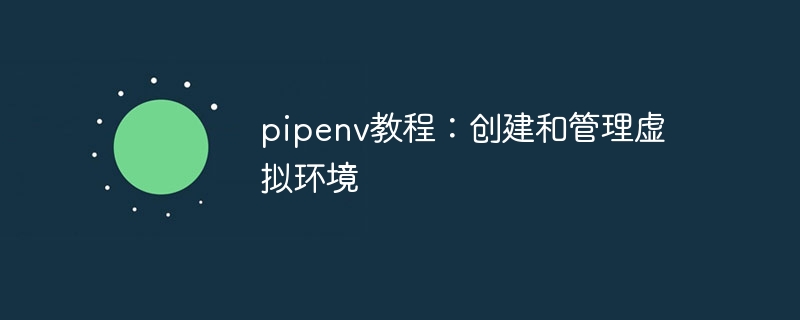
pipenv 튜토리얼: 가상 환경 생성 및 관리, 특정 코드 예제가 필요함
소개:
Python의 인기와 함께 프로젝트 개발 수도 증가하고 있습니다. 프로젝트에 사용되는 Python 패키지를 효과적으로 관리하기 위해서는 가상 환경이 필수 도구가 되었습니다. 이 기사에서는 Pipenv를 사용하여 가상 환경을 생성 및 관리하는 방법을 다루고 실용적인 코드 예제를 제공합니다.
pipenv가 무엇인가요?
pipenv는 Python 커뮤니티에서 널리 사용되는 가상 환경 관리 도구입니다. pip와 virtualenv의 기능을 통합하여 각 프로젝트에 대한 독립적인 격리 환경을 쉽게 생성합니다. Pipenv는 종속성 및 환경 변수 관리를 자동화하여 Python 프로젝트를 보다 효율적으로 개발하는 데 도움이 됩니다.
pipenv 설치:
pipenv를 사용하기 전에 먼저 설치해야 합니다. Pipenv는 다음 명령을 사용하여 pip를 통해 설치할 수 있습니다.
$ pip install pipenv
가상 환경 생성:
준비가 완료되면 프로젝트의 루트 디렉터리에 들어가서 명령줄에서 다음 명령을 실행하여 가상 환경을 생성할 수 있습니다.
$ pipenv --python 3.8
위 명령은 Python 3.8 가상 환경을 기반으로 가상 환경을 생성합니다. 이 버전의 Python이 로컬에 설치되어 있지 않으면 Pipenv가 자동으로 다운로드하여 설치합니다. 가상 환경의 경로는 일반적으로 프로젝트 루트 디렉터리의 .venv 디렉터리에 있습니다. .venv 目录下。
安装依赖:
虚拟环境创建成功后,我们可以开始安装项目所需的依赖包。首先,我们需要在项目的根目录下创建一个 Pipfile 文件,用于记录项目依赖。然后,执行以下命令安装依赖:
$ pipenv install requests
上述命令将自动安装requests依赖包,并将其加入到Pipfile文件中。如果你有多个依赖需要安装,可以多次执行 pipenv install 命令。
进入虚拟环境:
在进行项目开发时,我们需要进入虚拟环境来使用项目所需的包。可以通过以下命令进入虚拟环境:
$ pipenv shell
上述命令将在当前命令行窗口中激活虚拟环境。在虚拟环境中,我们可以正常地使用Python解释器和安装的依赖包。
使用已有的虚拟环境:
如果你需要使用已经存在的虚拟环境,可以通过以下命令进行切换:
$ pipenv --venv
上述命令将显示当前活动虚拟环境的路径。你可以进入该路径下,然后使用 source activate
가상 환경이 성공적으로 생성되면 프로젝트에 필요한 종속성 패키지 설치를 시작할 수 있습니다. 먼저 프로젝트 종속성을 기록하기 위해 프로젝트의 루트 디렉터리에 Pipfile 파일을 생성해야 합니다. 그런 다음 다음 명령을 실행하여 종속성을 설치합니다.
$ pipenv install requests==2.25.1
pipenv install 명령을 여러 번 실행할 수 있습니다. 가상 환경 들어가기: 프로젝트를 개발할 때 프로젝트에 필요한 패키지를 사용하려면 가상 환경에 들어가야 합니다. 다음 명령을 사용하여 가상 환경에 들어갈 수 있습니다:
$ pipenv graph
위 명령은 현재 명령줄 창에서 가상 환경을 활성화합니다. 가상 환경에서는 Python 인터프리터와 설치된 종속성 패키지를 정상적으로 사용할 수 있습니다.
기존 가상 환경 사용:
기존 가상 환경을 사용해야 하는 경우 다음 명령으로 전환할 수 있습니다.
source activate 명령을 사용하여 가상 환경을 활성화할 수 있습니다. 🎜🎜종속성 관리 정보: 🎜pipenv는 프로젝트 종속성을 편리하게 설치하는 것 외에도 종속성 버전을 관리하는 다른 기능도 제공합니다. 다음 명령을 통해 특정 버전의 종속성을 설치할 수 있습니다. 🎜rrreee🎜위 명령은 2.25.1 버전의 요청을 설치합니다. 버전 번호를 지정하지 않으면 기본적으로 최신 안정 버전이 설치됩니다. 🎜🎜또한 다음 명령을 사용하여 현재 프로젝트의 종속성을 볼 수 있습니다. 🎜rrreee🎜위 명령은 프로젝트의 종속성 트리와 각 종속성의 버전 번호를 나열합니다. 🎜🎜요약: 🎜이 글에서는 Pipenv를 사용하여 Python 가상 환경을 생성 및 관리하는 방법을 소개하고 자세한 코드 예제를 제공합니다. Pipenv를 사용하면 프로젝트 종속성을 보다 쉽게 관리하고 프로젝트 개발 효율성을 높일 수 있습니다. 이 글이 Pipenv를 이해하고 사용하는 데 도움이 되기를 바랍니다! 🎜위 내용은 Pipenv 사용 방법 알아보기: 가상 환경 생성 및 관리의 상세 내용입니다. 자세한 내용은 PHP 중국어 웹사이트의 기타 관련 기사를 참조하세요!

핫 AI 도구

Undresser.AI Undress
사실적인 누드 사진을 만들기 위한 AI 기반 앱

AI Clothes Remover
사진에서 옷을 제거하는 온라인 AI 도구입니다.

Undress AI Tool
무료로 이미지를 벗다

Clothoff.io
AI 옷 제거제

AI Hentai Generator
AI Hentai를 무료로 생성하십시오.

인기 기사

뜨거운 도구

메모장++7.3.1
사용하기 쉬운 무료 코드 편집기

SublimeText3 중국어 버전
중국어 버전, 사용하기 매우 쉽습니다.

스튜디오 13.0.1 보내기
강력한 PHP 통합 개발 환경

드림위버 CS6
시각적 웹 개발 도구

SublimeText3 Mac 버전
신 수준의 코드 편집 소프트웨어(SublimeText3)

뜨거운 주제
 7487
7487
 15
15
 1377
1377
 52
52
 77
77
 11
11
 51
51
 19
19
 19
19
 39
39
 pycharm에서 가상 환경을 구성하는 방법
Dec 08, 2023 pm 05:45 PM
pycharm에서 가상 환경을 구성하는 방법
Dec 08, 2023 pm 05:45 PM
pycharm에서 가상 환경을 구성하는 단계: 1. PyCharm을 열고 "파일" 메뉴에 들어가서 "설정"을 선택합니다. 2. 설정 창에서 "프로젝트" 노드를 확장한 다음 "프로젝트 인터프리터"를 선택합니다. . " +" 아이콘을 클릭하고 팝업 창에서 "Virtualenv Environment"를 선택합니다. 4. "이름" 필드에 가상 환경 이름을 입력하고 "위치" 필드를 입력합니다.
 Redis를 사용하여 분산 트랜잭션 관리를 구현하는 방법
Nov 07, 2023 pm 12:07 PM
Redis를 사용하여 분산 트랜잭션 관리를 구현하는 방법
Nov 07, 2023 pm 12:07 PM
Redis를 사용하여 분산 트랜잭션 관리를 구현하는 방법 소개: 인터넷의 급속한 발전으로 인해 분산 시스템의 사용이 점점 더 널리 보급되고 있습니다. 분산 시스템에서 트랜잭션 관리는 중요한 과제입니다. 기존의 트랜잭션 관리 방법은 분산 시스템에서 구현하기 어렵고 비효율적입니다. Redis의 특성을 활용하여 분산 트랜잭션 관리를 쉽게 구현하고 시스템의 성능과 안정성을 향상시킬 수 있습니다. 1. Redis 소개 Redis는 효율적인 읽기 및 쓰기 성능과 풍부한 데이터를 갖춘 메모리 기반 데이터 저장 시스템입니다.
 Java로 학생 성과 관리 기능을 구현하는 방법은 무엇입니까?
Nov 04, 2023 pm 12:00 PM
Java로 학생 성과 관리 기능을 구현하는 방법은 무엇입니까?
Nov 04, 2023 pm 12:00 PM
Java로 학생 성과 관리 기능을 구현하는 방법은 무엇입니까? 현대 교육 시스템에서 학생의 성과 관리는 매우 중요한 업무입니다. 학생 성과를 관리함으로써 학교는 학생의 학습 진행 상황을 더 잘 모니터링하고, 학생의 약점과 장점을 이해하며, 이 정보를 기반으로 보다 구체적인 교육 계획을 세울 수 있습니다. 이 기사에서는 Java 프로그래밍 언어를 사용하여 학생 성과 관리 기능을 구현하는 방법에 대해 설명합니다. 먼저, 학생 성적의 데이터 구조를 결정해야 합니다. 일반적으로 학생의 성적은 다음과 같이 나타낼 수 있습니다.
 Windows 10에서 마우스 오른쪽 버튼 클릭 메뉴 관리를 열 수 없는 경우 해결 방법
Jan 04, 2024 pm 07:07 PM
Windows 10에서 마우스 오른쪽 버튼 클릭 메뉴 관리를 열 수 없는 경우 해결 방법
Jan 04, 2024 pm 07:07 PM
win10 시스템을 사용할 때 마우스를 사용하여 바탕화면을 마우스 오른쪽 버튼으로 클릭하거나 메뉴를 마우스 오른쪽 버튼으로 클릭하면 메뉴가 열리지 않고 컴퓨터를 정상적으로 사용할 수 없는 것을 발견했습니다. 이때 복원이 필요합니다. 문제를 해결하기 위한 시스템. Win10 마우스 오른쪽 버튼 클릭 메뉴 관리를 열 수 없습니다. 1. 먼저 제어판을 열고 클릭합니다. 2. 그런 다음 보안 및 유지 관리 아래를 클릭합니다. 3. 시스템을 복원하려면 오른쪽의 를 클릭하세요. 4. 그래도 사용할 수 없다면 마우스 자체에 문제가 있는지 확인해 보세요. 5. 마우스에 문제가 없다고 확신하면 +를 누르고 Enter를 누르세요. 6. 실행이 완료되면 컴퓨터를 다시 시작합니다.
 디스크를 파티션하는 방법
Feb 25, 2024 pm 03:33 PM
디스크를 파티션하는 방법
Feb 25, 2024 pm 03:33 PM
디스크 관리 분할 방법 컴퓨터 기술의 지속적인 발전으로 인해 디스크 관리는 컴퓨터 사용에 없어서는 안 될 부분이 되었습니다. 디스크 관리의 중요한 부분인 디스크 파티셔닝은 하드 디스크를 여러 부분으로 나눌 수 있어 데이터를 보다 유연하게 저장하고 관리할 수 있습니다. 그렇다면 디스크 관리를 분할하는 방법은 무엇입니까? 아래에서 자세한 소개를 드리겠습니다. 우선, 디스크를 분할하는 방법은 하나만 있는 것이 아니라는 점을 분명히 해야 합니다. 다양한 필요와 목적에 따라 적절한 디스크 분할 방법을 유연하게 선택할 수 있습니다. 자주
 캐시 관리를 위해 Hyperf 프레임워크를 사용하는 방법
Oct 21, 2023 am 08:36 AM
캐시 관리를 위해 Hyperf 프레임워크를 사용하는 방법
Oct 21, 2023 am 08:36 AM
캐시 관리를 위해 Hyperf 프레임워크를 사용하는 방법 캐시는 애플리케이션 성능을 향상시키는 중요한 수단 중 하나이며 최신 프레임워크는 보다 편리한 캐시 관리 도구를 제공합니다. 이 문서에서는 캐시 관리를 위해 Hyperf 프레임워크를 사용하는 방법을 소개하고 특정 코드 예제를 제공합니다. Hyperf 프레임워크는 Swoole을 기반으로 개발된 고성능 프레임워크로, 강력한 캐시 관리 기능을 포함하여 풍부한 내장 구성요소 및 도구 세트를 갖추고 있습니다. Hyperf 프레임워크는 Redis 및 Memcach와 같은 여러 캐시 드라이버를 지원합니다.
 pycharm에서 가상 환경을 만드는 방법
Dec 11, 2023 am 09:22 AM
pycharm에서 가상 환경을 만드는 방법
Dec 11, 2023 am 09:22 AM
PyCharm에서 가상 환경을 생성하려면 다음 8단계가 필요합니다. 1. PyCharm을 열고 프로젝트를 입력합니다. 2. 메뉴 표시줄에서 "파일", "설정"을 선택합니다. 3. 설정 창에서 "Python Interpreter"를 선택합니다. "모두 표시..." 드롭다운 메뉴에서 "Python Interpreter"를 선택합니다. 5. "추가" 아이콘을 클릭합니다. 6. "Virtualenv"를 선택하고 "확인"을 클릭합니다. 8. 가상 환경을 자동으로 생성합니다.
 Conda를 사용하여 안정적이고 내구성 있는 Python 가상 환경 구축
Feb 19, 2024 pm 09:25 PM
Conda를 사용하여 안정적이고 내구성 있는 Python 가상 환경 구축
Feb 19, 2024 pm 09:25 PM
안정적이고 신뢰할 수 있는 Python 가상 환경을 구축하기 위해 conda를 사용하려면 특정 코드 예제가 필요합니다. Python의 급속한 개발로 인해 점점 더 많은 개발자가 다양한 프로젝트에서 다양한 버전의 Python과 다양한 종속 라이브러리를 사용해야 합니다. 동일한 Python 환경을 여러 프로젝트와 공유하면 버전 충돌 등의 문제가 발생할 수 있습니다. 이러한 문제를 해결하려면 가상 환경을 사용하는 것이 좋습니다. Conda는 여러 개의 안정적인 가상 환경을 생성하고 관리하는 데 도움이 되는 매우 인기 있는 가상 환경 관리 도구입니다.




